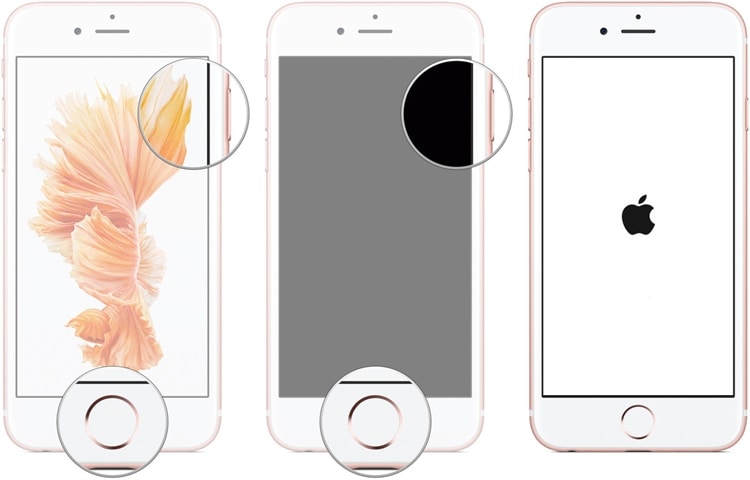iPhone卡在加载屏幕上? 这是真正的解决方案!
太多次,iPhone 卡在加载屏幕上并且没有产生预期的结果。 大多数情况下,在重置设备或重新启动设备后,iPhone X 或 iPhone XS 卡在加载屏幕上,即使几分钟后也无法继续。 不久前,当我的 iPhone 卡在加载屏幕上时,我做了一些研究来弄清楚。 在解决了 iPhone 加载屏幕问题后,我决定与大家分享我的知识。 继续阅读并了解如何立即修复卡在加载屏幕上的 iPhone。
第 1 部分:iPhone 卡在加载屏幕上的原因
iPhone 卡在加载屏幕上的原因可能有很多。 不仅是 iPhone XS/X,它还可以应用于其他几代 iPhone。
- 大多数情况下,当设备升级到不稳定的 iOS 版本时,iPhone 加载屏幕会卡住。
- 如果您已恢复设备,那么您可能会遇到此问题。
- 有时,当一次打开太多应用程序时会发生这种情况,这会冻结设备。
- 这听起来可能令人惊讶,但有时甚至设备的硬件问题也会导致此问题。
- 由于受到恶意软件的攻击,我的 iPhone 卡在了加载屏幕上。 您的设备也可能发生同样的情况。
- 此外,恢复出厂设置或某些启动设置中的冲突也可能导致此问题。

无论情况如何,您都可以按照这些精心挑选的建议来修复卡在加载屏幕上的 iPhone。
第 2 部分:修复 iPhone 卡在加载屏幕上而不会丢失数据
如果您的 iPhone 加载屏幕没有移动,那么您的手机很可能已被冻结。 不用担心 – 它可以通过专用工具的帮助轻松修复,例如 DrFoneTool – 系统修复. 它兼容所有主要的 iOS 版本和设备,具有适用于 Windows 和 Mac 的桌面应用程序。 该工具可用于修复与设备相关的几乎所有类型的问题。

DrFoneTool – 系统修复
修复 iPhone 卡在加载屏幕上而不会丢失数据。
- 只修复你的iOS正常,完全没有数据丢失。
- 修复各种iOS系统问题 陷入恢复模式, 白苹果徽标, 黑屏, 在开始时循环等。
- 修复其他 iPhone 错误和 iTunes 错误,例如 iTunes错误4013, 错误14, iTunes错误27,iTunes错误9等等。
- 适用于所有型号的iPhone,iPad和iPod touch。
- 与最新的iOS 13完全兼容。

例如,它可以解决 iPhone 卡在加载屏幕、红屏死机、设备无响应等问题。 它是一种用户友好的工具,众所周知,它可以产生高效的结果。 每当我的 iPhone 卡在加载屏幕上时,我都会按照以下步骤操作:
1. 在您的 Mac 或 PC 上下载 DrFoneTool – 系统修复。 启动它并单击“系统修复”选项。

2. 同时,您只需将手机连接到系统即可。 单击“标准模式”选项以进入下一步。

如果未检测到您的手机,请将手机置于 DFU 模式。 您还可以查看这些说明来执行此操作。 对于 iPhone XS/X 及后续机型,同时按住电源和降低音量按钮 10 秒钟。 继续按住主屏幕按钮并松开电源按钮。

对于 iPhone 6s 和老一代设备,电源和主页按钮应同时按住。 稍后,您可以在按住主屏幕按钮的同时松开电源按钮。

3. 当您的 iPhone 进入 DFU 模式时,DrFoneTool 将检测到它并显示以下窗口。 在这里,您需要提供一些与您的设备相关的重要细节。

4. 点击“下载”按钮为您的设备获取相关的固件更新。 只需稍等片刻,应用程序就会下载文件。 确保您的设备已连接到系统并且您有稳定的互联网连接。

5. 下载完成后,您将看到以下屏幕。 现在,您只需单击“立即修复”按钮即可解决 iPhone 卡在加载屏幕上的问题。

6.就是这样! 很快,iPhone 加载屏幕将被解决,您的手机将在正常模式下重新启动。

最后,你会得到一个像这样的窗口。 现在,您可以安全地断开设备与系统的连接。
第 4 部分:在恢复模式下恢复 iPhone
如果上述解决方案似乎都无法解决 iPhone 加载屏幕问题,那么您也可以选择在恢复模式下恢复设备。 这样,您的设备将完全恢复。 不用说,保存的内容和设置也会丢失。
iPhone XS/X 及后续产品
1. 在您的系统上启动更新版本的 iTunes 并将电缆的一端连接到它。
2. 按住设备上的降低音量按钮几秒钟。
3. 按住按钮的同时,将设备连接到电缆的另一端。
4. 松开按钮,iTunes 符号将出现在屏幕上。
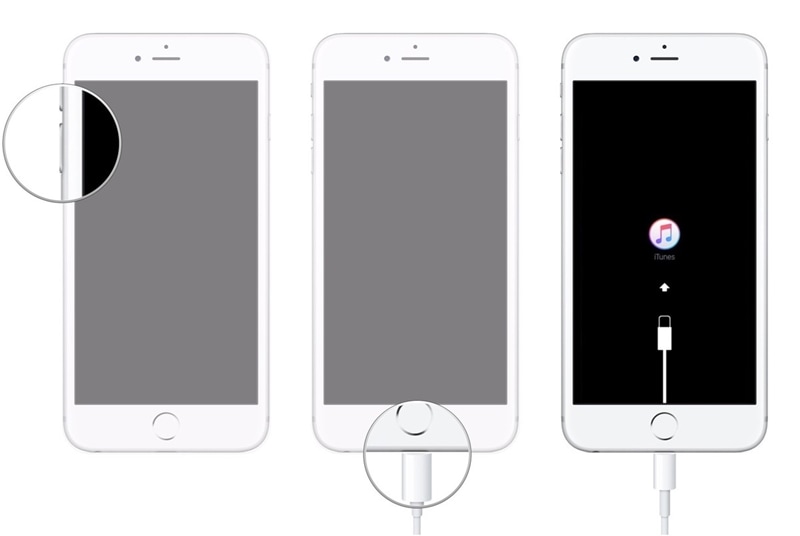
iPhone 6s 及更早几代
1. 首先在屏幕上启动更新版本的 iTunes。
2.长按主页按钮,而不是降低音量。
3. 将您的设备连接到电缆。 确保其另一端已连接到系统。
4. 屏幕上会出现 iTunes 标志,您可以松开 Home 键。
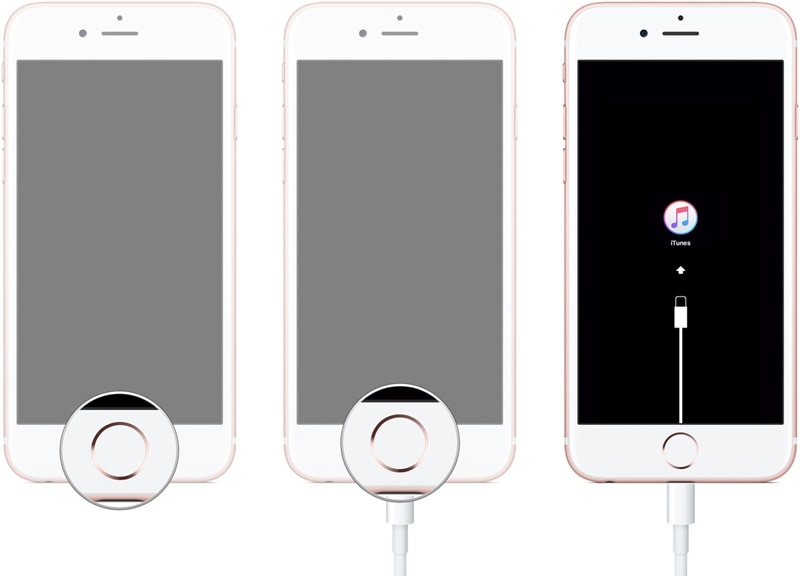
将设备置于恢复模式后,iTunes 会自动检测到它。 它将显示与此类似的提示。 您可以简单地同意它并让 iTunes 完全恢复您的设备。 这将修复 iPhone XS/X 卡在加载屏幕上并以正常模式重新启动设备。
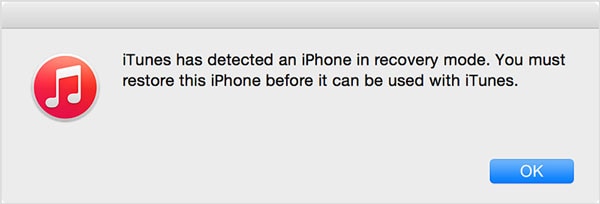
而已! 通过遵循这些简单的步骤,您将能够修复 iPhone 卡在加载屏幕上的问题。 每当我的 iPhone 卡在加载屏幕上时,我都会借助 DrFoneTool Repair 来修复它。 一个出色的工具,它肯定会在不同的场合为您派上用场,帮助您立即解决任何与 iOS 相关的问题。